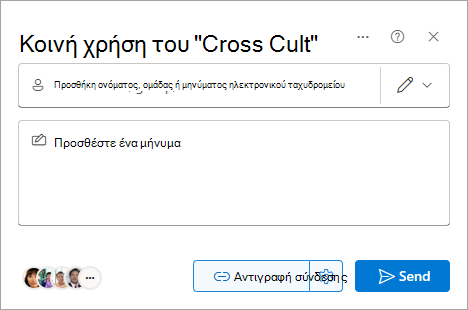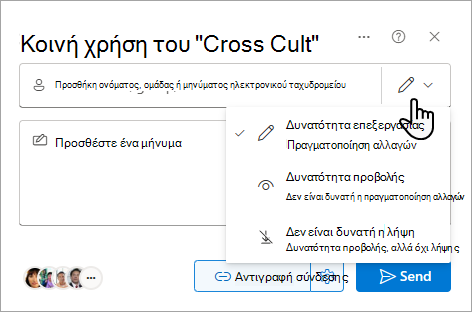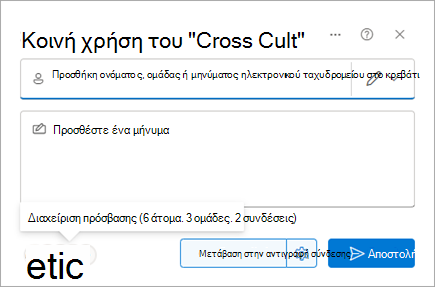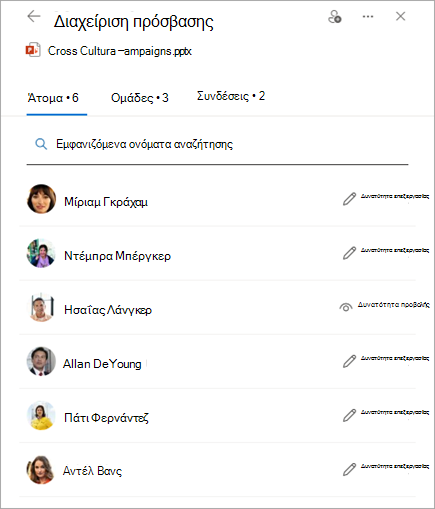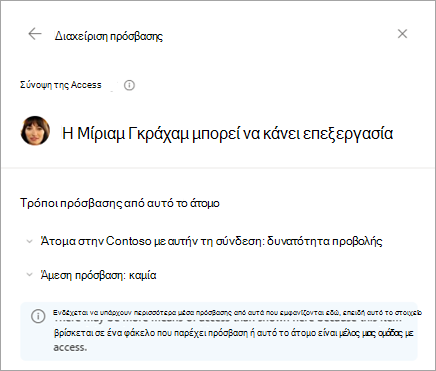Δείτε με ποιους έχει τεθεί σε κοινή χρήση ένα αρχείο στο OneDrive ή το SharePoint
Ισχύει για
Μπορείτε να δείτε με ποιους έχει τεθεί σε κοινή χρήση ένα OneDrive για την εργασία ή το σχολείο, SharePoint ή Microsoft Teams αρχείο ή φάκελος.
Δείτε με ποιο πρόσωπο γίνεται κοινή χρήση ενός αρχείου ή φακέλου
-
Στη βιβλιοθήκη εγγράφων σας, επιλέξτε το αρχείο ή το φάκελο.
-
Επάνω από τη λίστα των αρχείων, επιλέξτε Κοινή χρήση.
Ανοίγει το παράθυρο Κοινή χρήση.
-
Εάν το στοιχείο είναι κοινόχρηστο τη συγκεκριμένη στιγμή με άλλα άτομα, εμφανίζεται μια ομάδα στο κάτω αριστερό μέρος του παραθύρου Κοινή χρήση .
-
Κάθε κυκλικό στοιχείο κάτω αριστερά αντιπροσωπεύει ένα άτομο ή μια ομάδα με το οποίο έχει γίνει κοινή χρήση του αρχείου.
-
Τοποθετήστε τον δείκτη του ποντικιού επάνω από αυτή την περιοχή για να δείτε τη σύνοψη Διαχείριση πρόσβασης των ατόμων που έχουν πρόσβαση στο αρχείο.
-
Κάντε κλικ στη λίστα για να δείτε περισσότερες λεπτομέρειες σχετικά με το ποιος μπορεί να αποκτήσει πρόσβαση στο αρχείο. Ανατρέξτε στην ενότητα Διαχείριση πρόσβασης σε αρχείο ή φάκελο παρακάτω σε αυτό το άρθρο για περισσότερες λεπτομέρειες.
Διαχείριση πρόσβασης σε αρχείο ή φάκελο
Όταν κάνετε κλικ στην ομάδα στο κάτω αριστερό μέρος του παραθύρου Κοινή χρήση , ανοίγει ο πίνακας Διαχείριση πρόσβασης .
-
Από τον πίνακα Διαχείριση πρόσβασης μπορείτε να δείτε τα Άτομα που έχουν πρόσβαση, τα Ομάδες που έχουν πρόσβαση και τις συνδέσεις που χρησιμοποιούνται για την παροχή πρόσβασης στο αρχείο.
-
Εάν κάνετε κλικ σε ένα όνομα από τον πίνακα Διαχείριση πρόσβασης , ανοίγει ο πίνακας σύνοψης της Access για το συγκεκριμένο άτομο. (Σε αυτές περιλαμβάνονται και οι ομάδες που έχουν πρόσβαση στην τοποθεσία όπου βρίσκεται το αρχείο ή ο φάκελος.)
Κατά την προβολή των ατόμων που έχουν πρόσβαση σε ένα αρχείο ή φάκελο, οι εσωτερικοί χρήστες θα έχουν το όνομά τους. Οι εξωτερικοί χρήστες θα έχουν μόνο τη διεύθυνση ηλεκτρονικού ταχυδρομείου τους, με τον εξωτερικό χρήστη κάτω από τη διεύθυνση.
Επίπεδα πρόσβασης κοινής χρήσης
Υπάρχουν διάφορες επιλογές για την κοινή χρήση:
-
Η άμεση πρόσβαση παρέχει πρόσβαση σε οποιονδήποτε λαμβάνει αυτήν τη σύνδεση, είτε τη λάβει απευθείας από εσάς είτε προωθηθεί από κάποιον άλλο. Αυτό μπορεί να περιλαμβάνει άτομα εκτός του οργανισμού σας.
-
Η επιλογή Τα άτομα της εταιρείας <το όνομα της εταιρείας σας> παρέχει σε όλα τα άτομα της εταιρείας σας πρόσβαση στη σύνδεση, είτε τη λαμβάνουν απευθείας από εσάς είτε τους προωθηθεί από κάποιον άλλον.
Σημείωση: Εάν μια επιλογή κοινής χρήσης έχει απενεργοποιηθεί, οι διαχειριστές του οργανισμού σας μπορεί να έχουν περιορίσει τους χρήστες. Για παράδειγμα, μπορεί να επιλέξουν να απενεργοποιήσουν ορισμένες επιλογές για να αποτρέψουν την προώθηση συνδέσεων με δυνατότητα χρήσης σε άλλους.
Υπάρχουν επίσης διαφορετικά επίπεδα δικαιωμάτων:
-
Με την επιλογή Δυνατότητα προβολής , ο παραλήπτης μπορεί μόνο να προβάλει το αρχείο ή το φάκελο. δεν μπορούν να κάνουν αλλαγές σε αυτό. Αυτό μπορεί να περιοριστεί περαιτέρω, επιλέγοντας την επιλογή Δεν είναι δυνατή η λήψη, γεγονός που σημαίνει ότι δεν μπορούν να αποθηκεύσουν ένα τοπικό αντίγραφο.
-
Με την επιλογή Δυνατότητα επεξεργασίας , ο παραλήπτης μπορεί να προβάλει και να κάνει αλλαγές στο αρχείο ή το φάκελο.
-
Η επιλογή Δεν είναι δυνατή η λήψη επιτρέπει στον παραλήπτη να προβάλει μόνο το αρχείο ή το φάκελο. δεν μπορούν να αποθηκεύσουν ένα τοπικό αντίγραφο.
Επιπλέον, όταν δημιουργείτε μια σύνδεση, μπορείτε να ορίσετε μια ημερομηνία λήξης, καθώς και έναν κωδικό πρόσβασης για πρόσβαση στο αρχείο. (Θα πρέπει να δώσετε τον κωδικό πρόσβασης για το άτομο ή τα άτομα με τα οποία κάνετε κοινή χρήση του αρχείου.)
Μέσω του πίνακα "Διαχείριση πρόσβασης ", μπορείτε επίσης να διακόψετε την κοινή χρήση αρχείων ή φακέλων του OneDrive ή του SharePoint ή να αλλάξετε δικαιώματα.
Για περισσότερες πληροφορίες, ανατρέξτε στο θέμα Κοινή χρήση αρχείων και φακέλων του OneDrive.
Δείτε επίσης
Αναφορά σχετικά με την κοινή χρήση αρχείων και φακέλων σε μια τοποθεσία του SharePoint (για κατόχους τοποθεσίας)